Boîte de réception GED (créanciers, débiteurs)
Les factures électroniques que vous recevez de vos fournisseurs peuvent être traitées et gérées rapidement et facilement grâce à la fonction de scan. Le fonctionnement est le même pour les créanciers et les débiteurs.
Les justificatifs sous forme numérique sont lus, scannés et directement traités.
Références de chapitre
Avec l'activation de la boîte de réception, vous disposez via la navigation du module [Créanciers/Débiteurs] ou dans l'en-tête d'un nouveau point de menu (figure 1) [Obtenir des factures GED] :
Figure 1: Élément de menu " Obtenir des factures GED"
La sélection de l'élément de menu [Obtenir des factures GED] ouvre la boîte de dialogue suivante (Figure 2).
Les menus des deux boîtes de réception (Vérifier la boîte de réception et Obtenir des factures GED) présentent de légères différences. Par exemple, la boîte de dialogue Vérifier la boîte de réception offre des options supplémentaires telles que Ajouter fichiers numérisés et Démarrer.
La boîte de dialogue se divise en deux parties principales :
1. Grille : où les documents présents dans la boîte de réception sont listés
2. Visionneuse : qui affiche le document actuellement sélectionné
Pour les documents contenant plusieurs pages, vous pouvez naviguer dans le document avec les touches fléchées dans la fenêtre d’aperçu.
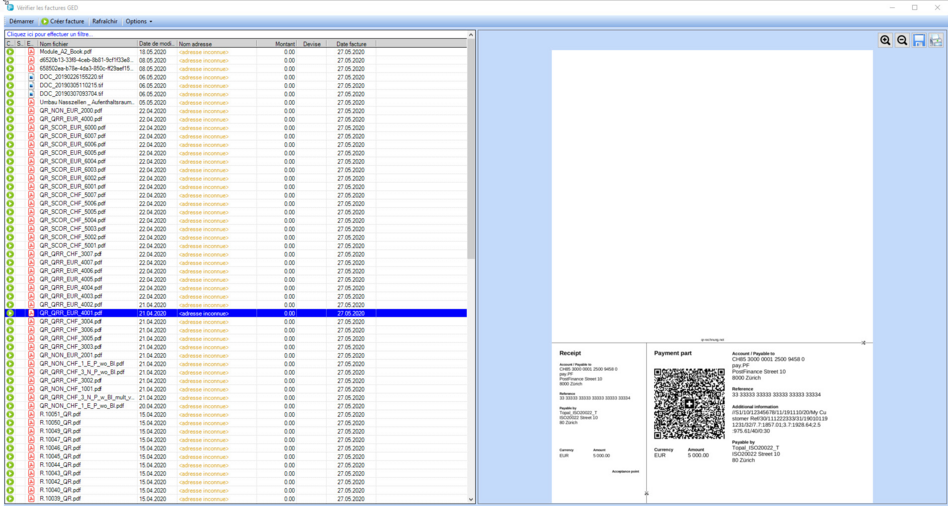
Figure 2 : Obtenir des factures GED - Aperçu des fichiers
Icônes et leur fonction
Les icônes et leur fonction sont décrites ci-dessous.
|
Icon
|
Description
|
|
|
En cours de traitement
|
|
|
Informations manquantes - déplacez le pointeur de votre souris sur l'icône pour plus d'informations
|
|
|
Déplacez le pointeur de la souris sur l'icône pour afficher les informations contenues dans le document lu. L'information est disponible après un scan initial
|
|
|
Créer une transaction ou lancer le scan et créer une transaction
|
|
|
Statut terminé
|
|
|
Aucune information n'a pu être reconnue (p.ex. numéro BVR)
|
À l'ouverture de la boîte de dialogue, tous les documents qui se trouvent dans la GED et qui n'ont pas encore été traités sont affichés.
|
Fonction
|
Description
|
|
Rafraîchir
|
Le bouton [Rafraîchir] permet de relancer la synchronisation et la relecture des documents dans la GED.
|
|
Options
|
Différentes options peuvent être sélectionnées via [Options].
[Afficher le texte supplémentaire, afficher les filtres GED, voir tous les documents client, activer le scan des documents].
|
|
Créer facture
|
Le bouton [Créer facture] permet de lancer un processus batch (par lots) qui "crée des transactions" une par une, à partir de tous les documents numérisés.
|
La reconnaissance des factures (figure 3) est lancée en appuyant sur le bouton [icône verte]. La présence d'un code QR est alors vérifiée sur chaque facture. Dans les options, vous pouvez activer scan détaillé ou scan rapide. Avec scan rapide (scan détaillé désactivé), les factures sont scannées une fois et les données sont extraites de la facture. Le temps nécessaire pour ce réglage est relativement faible. Scan rapide est avantageux si vous savez qu'il y a des documents sans code QR. Ceux-ci peuvent alors être traités dans un premier temps. Avec le scan détaillé, les factures non reconnues sont mises à l'échelle. Différentes images sont créées avec différents facteurs (par ex. x0.7, x0.8, x1.1, etc.). Cela permet d'améliorer le taux de reconnaissance. L'inconvénient est toutefois que le processus est beaucoup plus long.
Les factures pour lesquelles toutes les informations sont disponibles sont représentées dans la colonne d'état par une icône « verte » avec une coche, tandis que les factures pour lesquelles il manque des informations sont représentées en « jaune ». Les factures qui ne disposent ni d'une ligne de référence ni d'un code QR sont affichées dans la colonne d'état avec une icône « erreur ». Ces factures peuvent néanmoins être traitées. Dans ces cas, toutes les informations doivent être complétées manuellement dans le dialogue de transaction.
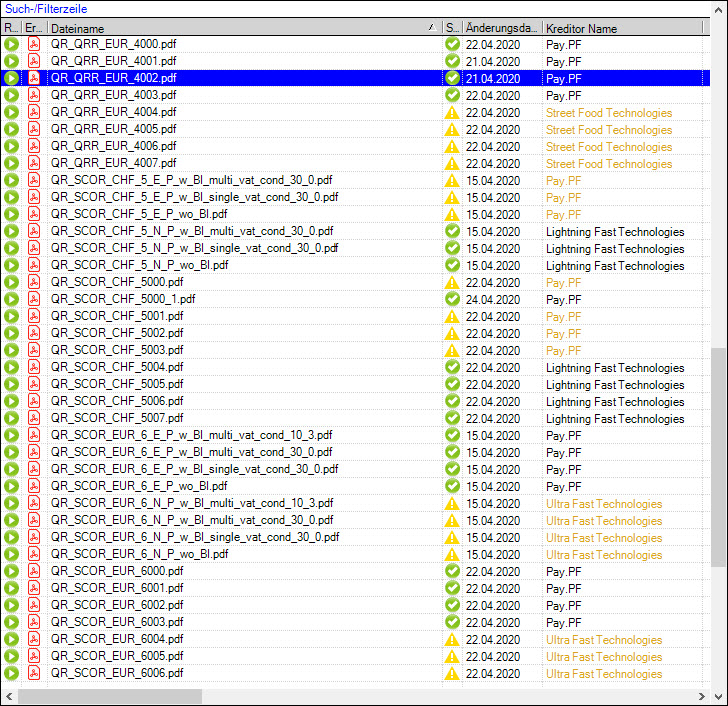
Figure 3 : Obtenir des factures GED - Reconnaissance des factures
Si un code QR est scanné avec succès, le dialogue de transaction s'affiche directement avec les valeurs lues. Si l'adresse/compte tiers n'est pas connu, l'utilisateur doit en saisir un ou en choisir un.
La fonction Créer factures est un traitement par lots. Au démarrage de cette fonction, les factures sont scannées une à une et la boîte de dialogue de création de transaction s'ouvre en conséquence.
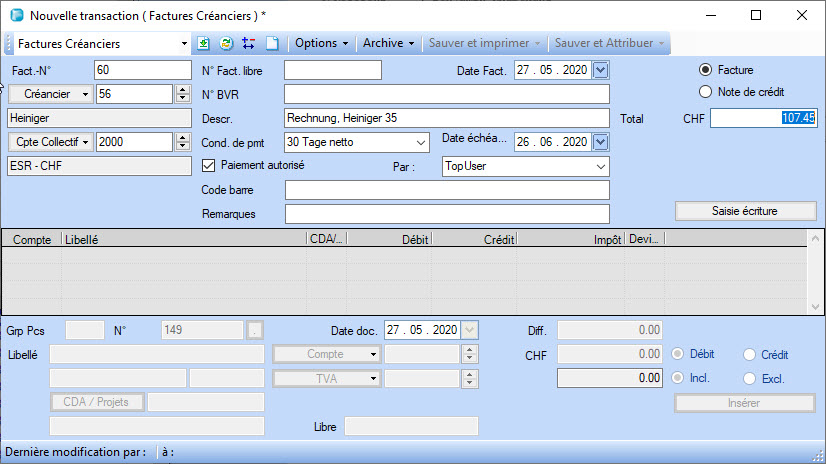
Figure 4 : Obtenir des factures GED - Création des transactions
Lorsque la transaction est enregistrée, le document original est sauvegardé dans l'archive ou dans votre système de gestion des documents. Dans le cas de la boîte de réception, les factures traitées sont renommées dans le dossier de la boîte de réception avec l'extension .bak. Ainsi, elles n'apparaîtront plus lors de la prochaine vérification de la boîte de réception. Dans le cas d'une GED, le numéro de facture de la transaction est ajouté dans les métadonnées du document.
Les systèmes de gestion de documents courants permettent de scanner les factures et d'enregistrer ensuite les paramètres dans les métadonnées du document.
Pour éviter de scanner deux fois un document, Topal Comptabilité Financière permet de transférer les données via une interface. Pour cette raison, l'option « Scan des documents » doit être désactivée.
Les métadonnées du document sont récupérées dans la GED à l'ouverture du dialogue et affichées dans les champs correspondants. La suite du traitement s'effectue de manière analogue à la numérisation dans Topal Comptabilité financière.

